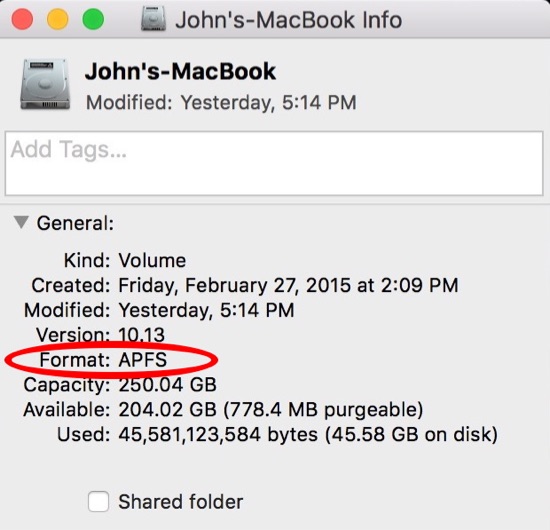Una forma fácil de Convertir HFS/HFS+ a APFS Sin Perder Datos
Hay muchas maneras para convertir el sistema de archivos HFS a APFs. Si tu dispositivo admite la versión macOS High Sierra, entonces puedes sencillamente actualizarlo a ésta. Si lo haces, tu sistema de archivos se convertirá automáticamente a APFS. Dado que la conversión automática solo tiene lugar para las unidades SSD internas, puede que tengas que tomar medidas adicionales mediante Utilidad de Discos para completar la conversión de HFS a APFS manualmente. A continuación explicamos ambas soluciones.
Actualizar Mac a High Sierra
Una de las maneras más fáciles para realizar una conversión automática de HFS/HFS+ es actualizar tu Mac a High Sierra. Si tu sistema es compatible con esta versión, tan sólo tienes que visitar la web oficial de High Sierra para Apple aquí. Haz clic en el botón de "Actualizar" y descarga la versión.
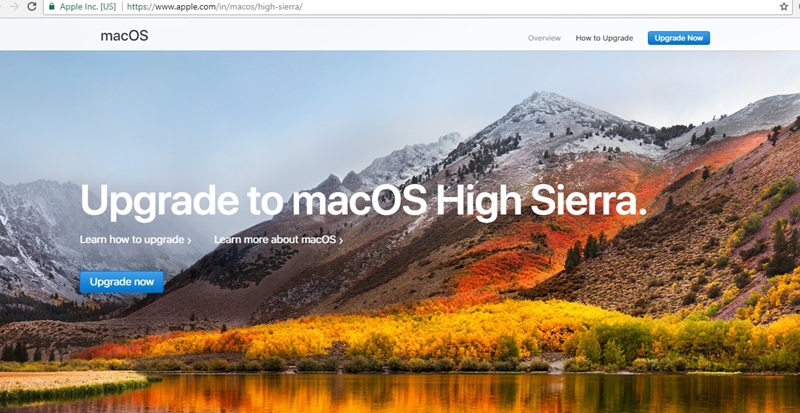
Ejecuta el instalador y sigue las sencillas instrucciones que aparecen en la pantalla para actualizar tu Mac a High Sierra. A medida que avanza la instalación, asegúrate de que habilitas la opción de "Actualizar a APFS". De esta manera, el sistema HFS se convertirá automáticamente a APFS.
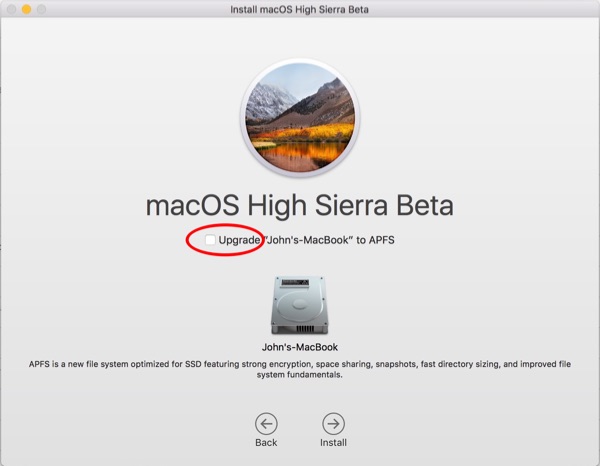
Convertir HFS a APFS mediante Utilidad de Discos
Si has perdido la oportunidad de convertir HFS a APFS automáticamente, no te preocupes. También puedes utilizar la herramienta Utilidad de Discos de Mac para hacer la conversión. Para una conversión del sistema de archivos perfecta, tan sólo tienes que seguir estos sencillos pasos:
- Para empezar, necesitas reiniciar Mac en modo de recuperación. Para hacerlo, puedes simplemente reiniciar el Mac haciendo clic en el icono de Apple y pulsando la tecla "R" y Comando al mismo tiempo.
- En poco tiempo, verás el logo de Apple y tu ordenador se reiniciará en modo de recuperación.
- A continuación, debes arrancar la aplicación Utilidad de Discos. Desde aquí, puedes seleccionar la unidad que deseas convertir.
- Selecciona con el botón derecho la unidad y elige la opción "Convertir a APFS". Alternativamente, también puedes ir al menú Edición y seleccionar la opción "Convertir a APFS".
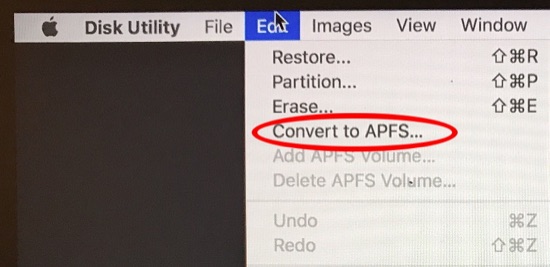
- Esta acción generará un mensaje pop-up preguntándote si deseas confirmar tu opción. Haz clic en el botón "Convertir" para iniciar el proceso.
- Tómate un descanso mientras esperas a que la herramienta Utilidad de Discos convierta el sistema de HFS a APFS automáticamente. Puedes saber el estado del proceso desde el indicador que aparece en pantalla. Puede que lleve un tiempo, así que no cierres la aplicación hasta que el proceso de conversión finalice.
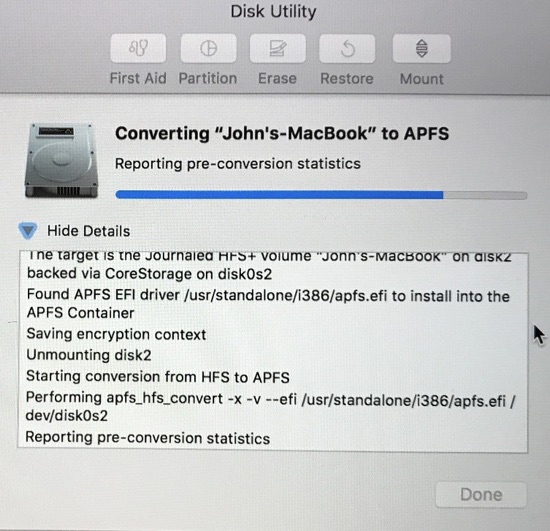
- Una vez finalizada la conversión, puedes reiniciar tu Mac en el modo normal. A continuación, puedes seleccionar la unidad e ir a la opción "Información" para consultar los detalles. Desde aquí, puedes comprobar que el formato del sistema de archivos aparece como APFS.